আসসালামু আলাইকুম । আশা করি সকলে ভালো আছেন । আমিও আলহামদুলিল্লাহ আপনাদের দোয়ায় অনেক ভালো আছি।
আজ আমি দেখাবো কিভাবে termux এর ব্যনার কাস্টমাইজ করবেন। আগে দেখিয়েছি কিভাবে ব্যানারে নাম লিখা যায় কিন্তু আজ দেখাবো নাম এবং ASCII Code কিভাবে ব্যবহার করবেন। তো বেশি কথা না বলে শুরু করা যাক।
প্রথমে termux ওপেন করে আপডেট করে নিবো।
Pkg update -y
Termux update এর আমরা git package টি ইনস্টল করবো।
pkg install git -y
এখন আমরা টুলসটি ইনস্টল করবো
git clone https://github.com/Bhai4You/Crazy-Banner
ইনস্টল হলে আমরা টুলসটি দেখার জন্য ls দিয়ে ইন্টার করবো। এবং এখন আমরা টুলসটির ভিতরে প্রবেশ করবো।
cd Crazy-Banner লিখে ইন্টার করবো ।
ভিতরে প্রবেশর পর আমরা ls দিয়ে ইন্টার করবো এবং কিছু সাবটুলস পাবো তাদের কে পারমিশন দিতে হবে।
chmod +x requirement.sh লিখে ইন্টার দিবো
আগের টার মতো ls দিবো এবং c-banner.sh কে পারমিশন দিবো। আর হ্যাঁ পারমিশন যদি ঠিক ভাবে হয় তাহলে গ্রীন কালার হয়ে যাবে ।
chmod +x c-banner.sh
এখন আমরা requirements.sh কে ইনস্টল করবো তার জন্য
bash requirement.sh লিখে ইন্টার করবো।
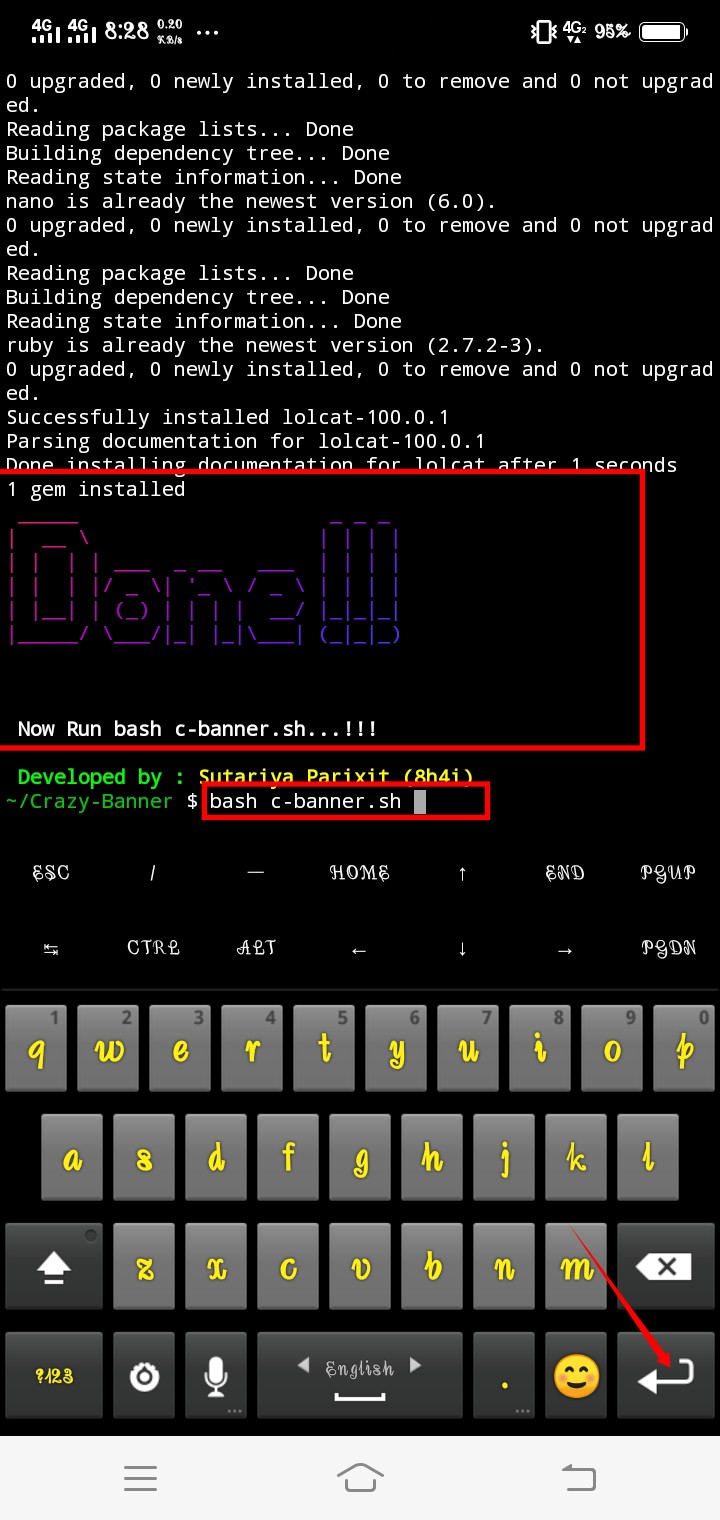 যদি requirements সঠিক ভাবে ইনস্টল হয় তাহলে Done লিখা আসবে।
যদি requirements সঠিক ভাবে ইনস্টল হয় তাহলে Done লিখা আসবে।
এখন আমরা আগের মতো করে c-banner কি ইনস্টল করবো।
bash c-banner.sh লিখে ইন্টার দিবো।
সঠিক ভাবে ইনস্টল হলে এই রকম দেখতে পারবেন।
এখন আমাদের sdcard এ চলে যাবো এবং jkr নামে একটি ফোল্ডার পাবো তার ভিতরে প্রবেশ করবো।
আমরা jkr ফোল্ডারের ভিতরে প্রবেশ করলে c-ban.sh ফাইলটি দেখতে পারবো। এখন আমরা এই ফাইলটি ভিতরে যেই কোন ASCII কোড দেই না কেন সেটাই termux banner এ দেখাবে।
আর হ্যাঁ ফাইলটি Edit করার জন্য অবশ্যই আপনার Es file explore ব্যবহার করতে হবে। অ্যাপসটির ডাউনলোড লিংক উপরে দেওয়া আছে।
প্রথমে Edit ক্লিক করবো। তারপর ASCII Code টি শেয়ার করবো। তারপর সেইভ ক্লিক করবো।
এখন যদি termux এ আবার চলে যাই এই রকম দেখতে পারবো । এখন ব্যানারে কি নাম দিবেন সেটা লিখবেন । তারপর ইন্টার ক্লিক করবেন।
দেখতেই পাচ্ছেন আমার ব্যানার কাস্টমাইজ হয়ে গেছে।
The post [Termux ]ব্যানারে কিভাবে নিজের নাম লিখবেন এবং কিভাবে ASCII code ব্যবহার করবেন৷ l [ part 2] appeared first on Trickbd.com.
from Trickbd.com https://ift.tt/epwZ8Fy
via IFTTT


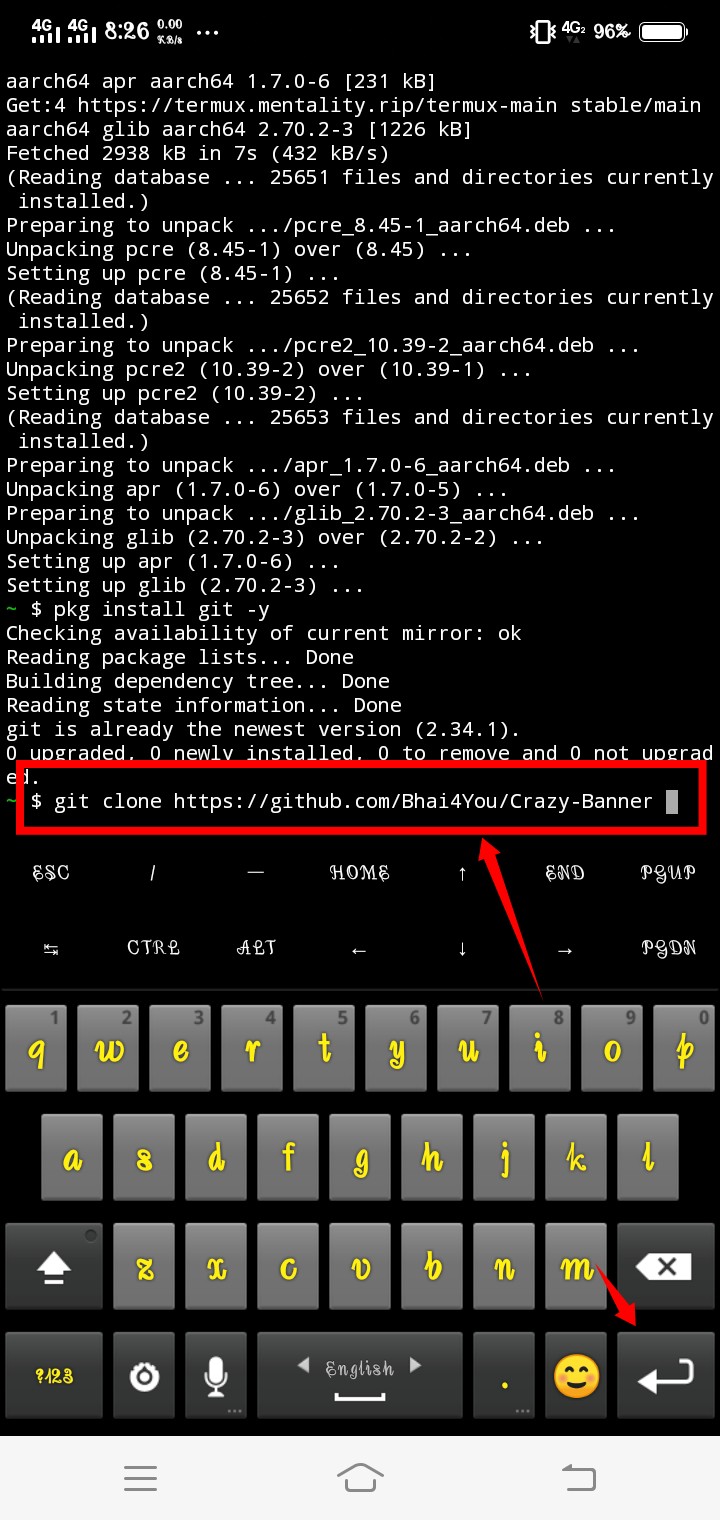

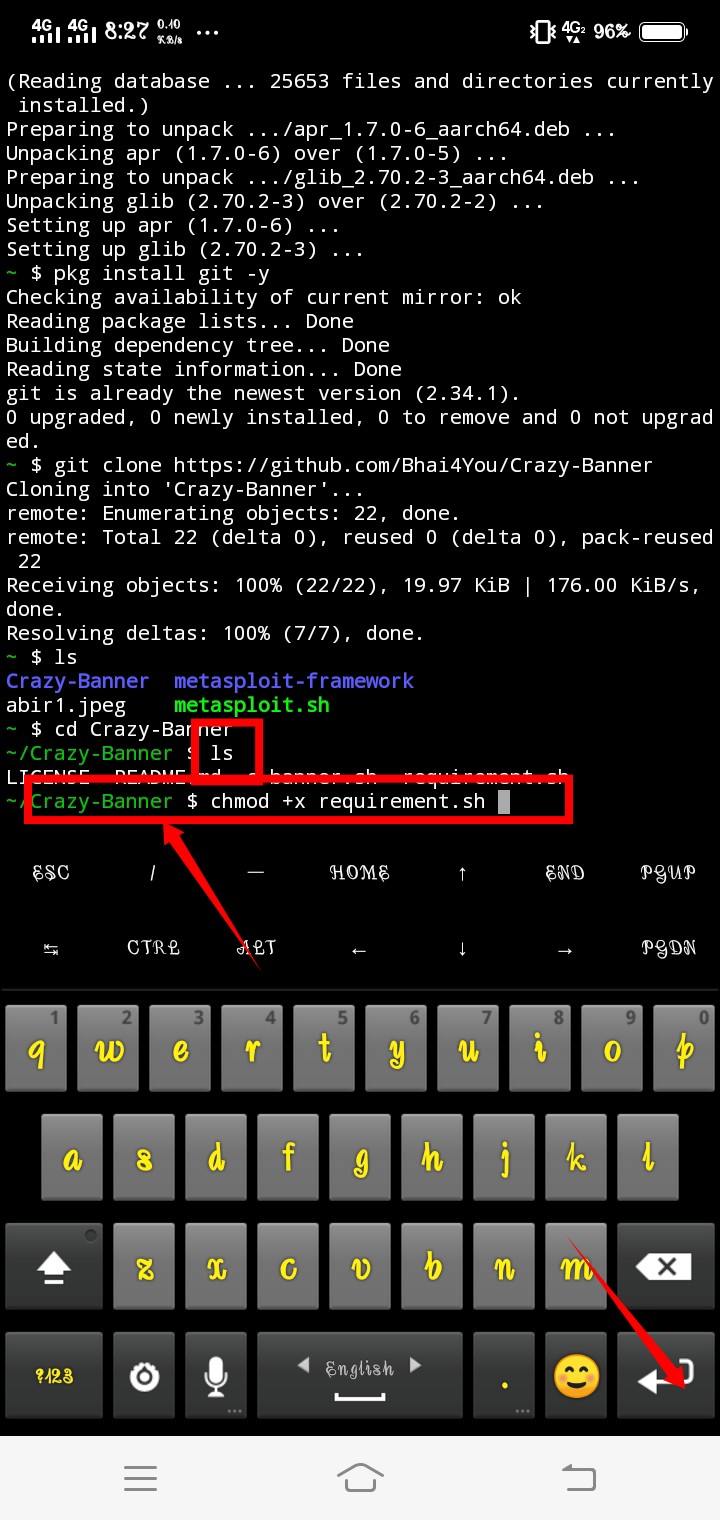

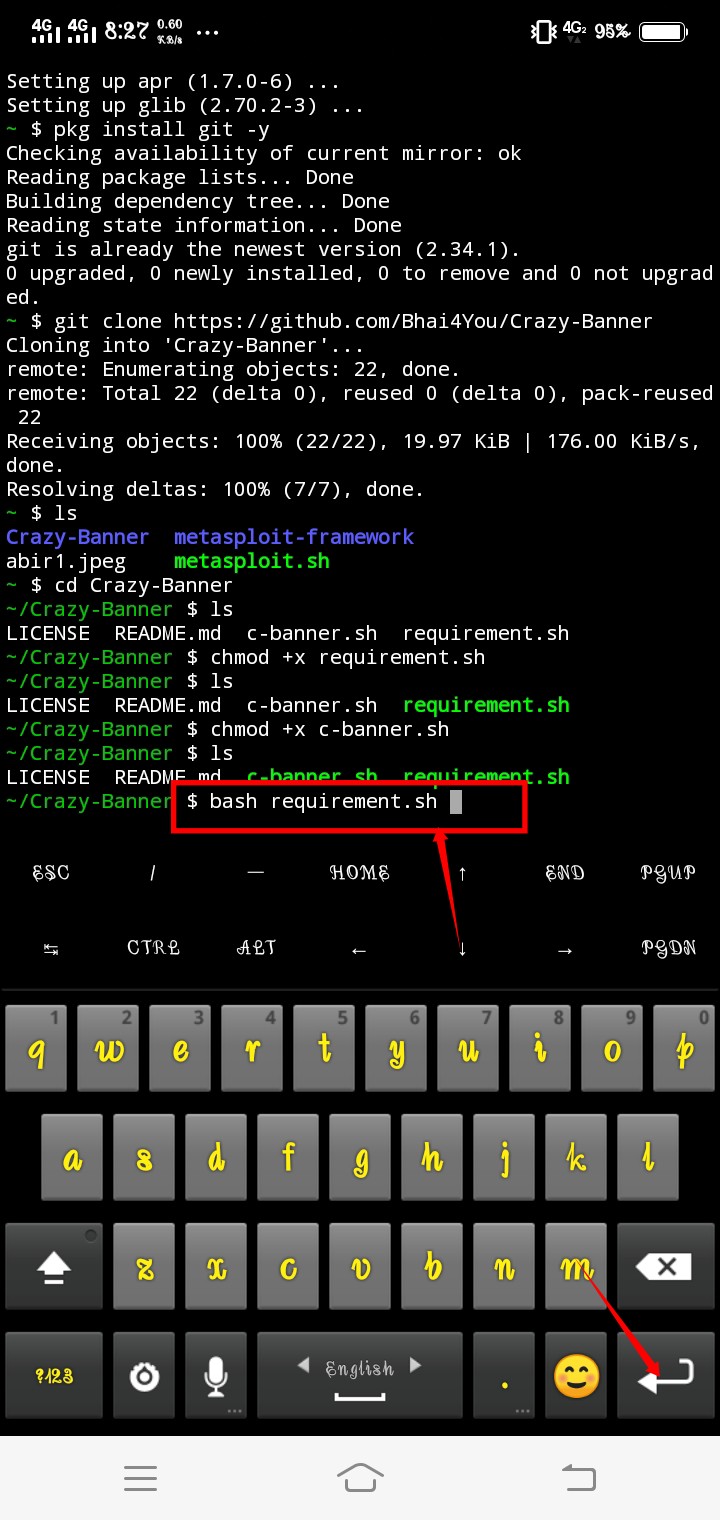
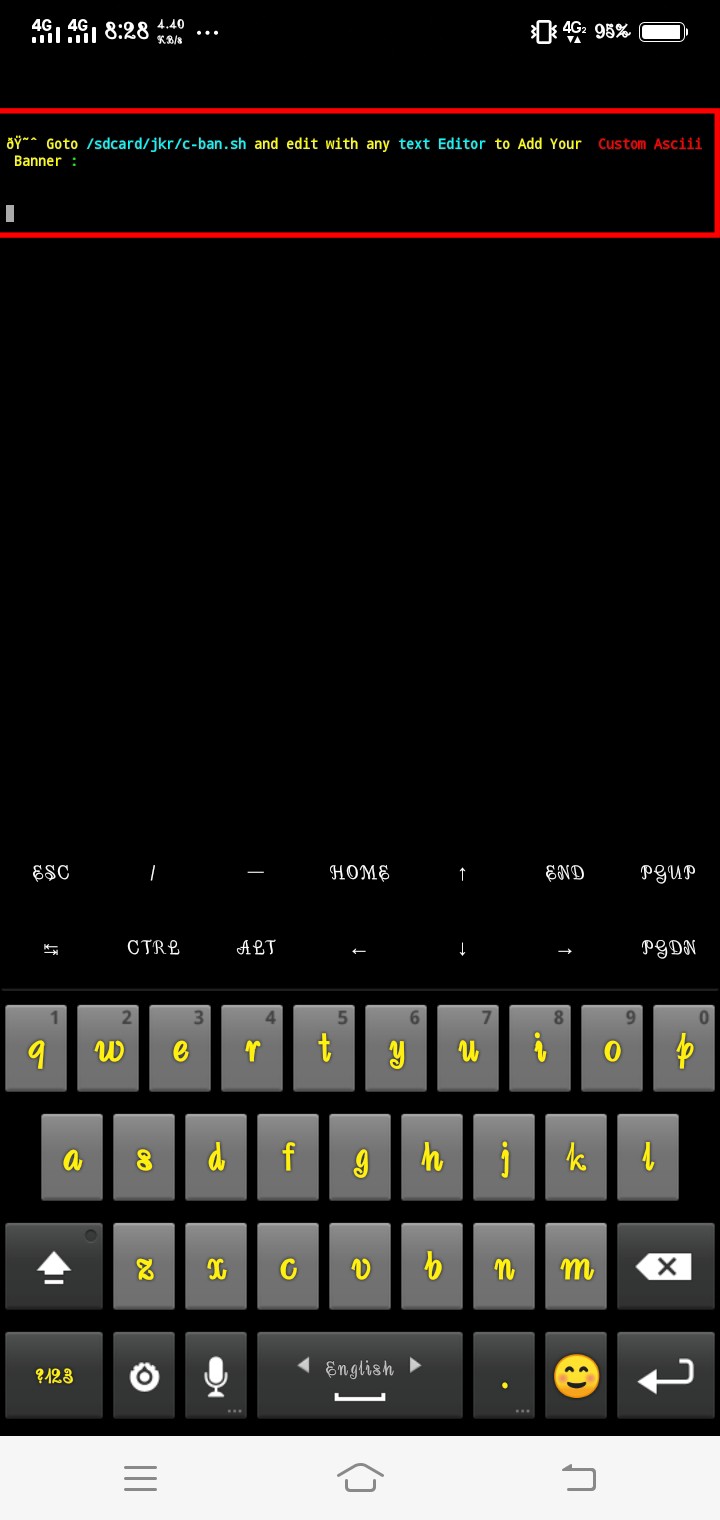

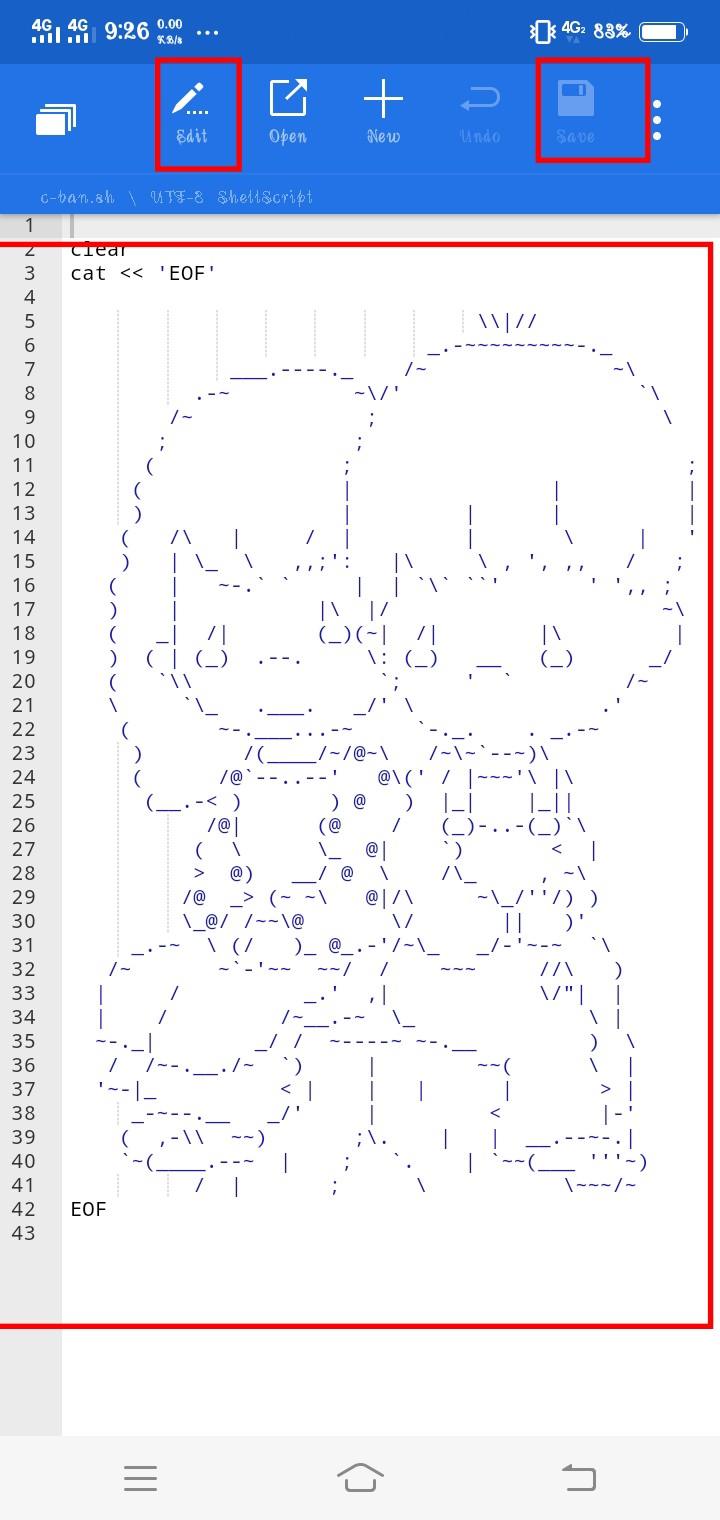

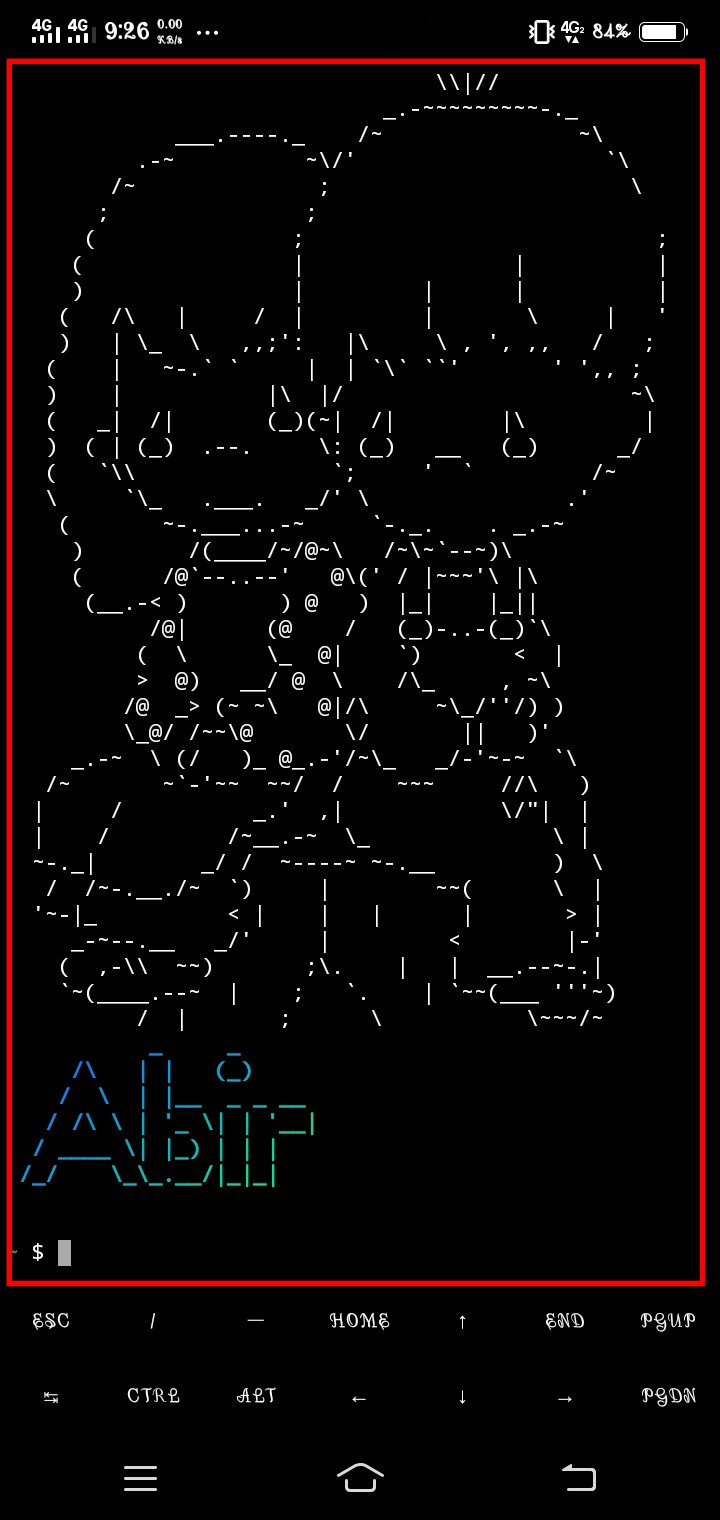
No comments:
Post a Comment